Windows 10 je nepochybně nejpopulárnější verzí operačního systému Windows v poslední době, a proto mnoho uživatelů chce upgradovat svůj operační systém na něj. Až skončí vaše bezplatné období, můžete jej také upgradovat na licencovanou verzi. Mnoho uživatelů si však stěžuje, že narazilo na tuto aktualizaci Windows 10 chybový kód: 0xc1900200 když se pokoušíte upgradovat na Windows 10. To jim brání v upgradu na Windows 10.
Naštěstí však tuto chybu lze opravit a můžete úspěšně upgradovat na Windows 10. Uvidíme jak.
Metoda 1: Odpojením libovolného externího pevného disku
Pokud je k vašemu systému připojeno zařízení USB během upgradu na Windows 10, je to pravděpodobně důvod této chyby. Zařízení USB nebo externí pevné disky jsou sice velmi užitečné, pokud chcete zálohovat data, ale tato zařízení mohou během procesu upgradu na Windows 10 interferovat.
Pokud jste také připojili USB Bluetooth přijímač, může to také narušit proces upgradu. Doporučuje se proto nepřipojovat žádnou část zařízení USB, dokud je zapnutý proces upgradu na Windows 10. Ujistěte se, že jakýkoli externí pevný disk, včetně pera, smartphonu (přes USB konektor), tiskárny atd. nejsou během aktualizace připojeni. To by mělo problém úplně vyřešit.
Pokud však stále vidíte chybu, můžete zkusit 2. metodu.
Metoda 2: Obnovením součásti Windows 10 Update
Krok 1: Přejděte na ploše na tlačítko Start a zadejte Příkazový řádek do vyhledávacího pole. Klepněte pravým tlačítkem na výsledek a vyberte Spustit jako administrátor otevřít Příkazový řádek s právy správce.

Krok 2: V Příkazový řádek okno, spusťte níže uvedené příkazy jeden po druhém a stiskněte Enter po každém příkazu:
net stop wuauserv
net stop cryptSvc
čisté stop bity
net stop msiserver
Tím se zastaví konkrétní součásti systému Windows 10, které je třeba resetovat.
Krok 3: Otevři Příkazový řádek okno v režimu správce znovu, jak je znázorněno na Krok 1 výše.
Nyní spusťte níže uvedené příkazy a stiskněte Enter pokaždé:
Ren C: WindowssoftwareDistribution SoftwareDistribution.older. Ren C: WindowsSystem32catroot2 Catroot2.older
Tím přejmenujete dvě složky, Distribuce softwaru a Cartroot2.
Krok 4: Nyní spusťte níže uvedené příkazy v souboru Příkazový řádek a udeřit Enter po každém příkazu:
net start wuauserv
net start cryptSvc
čisté startovací bity
net start msiserver
Tím se spustí BITS, Cryptographic, MSI Installer a Windows Update Services. Po dokončení zavřete Příkazový řádek okno.
To by mělo vyřešit problém s upgradem, ale pokud problém přetrvává, zkuste 3. metodu.
Metoda 4: Odblokováním serverů Microsoft Update
Krok 1: zmáčkni Windows + R klávesy na klávesnici a otevřete Běh příkaz. Nyní zadejte inetcpl.cpl do vyhledávacího pole a stiskněte OK.

Krok 2: V možnosti internetu v dialogovém okně přejděte na Bezpečnostní kartu a vyberte Důvěryhodná místa ikona. Nyní klikněte na ikonu Weby knoflík.

Krok 3: V Důvěryhodná místa zrušte zaškrtnutí políčka vedle Vyžadovat ověření serveru (https :) pro všechny weby v této zóně.
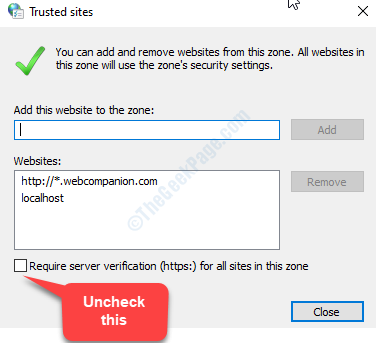
Krok 4: Nyní zadejte níže uvedené adresy webových stránek do Přidejte tento web do zóny pole po jednom a klikněte na Přidat tlačítko vedle něj pokaždé, když zadáte adresu:
http://update.microsoft.com
http://windowsupdate.microsoft.com
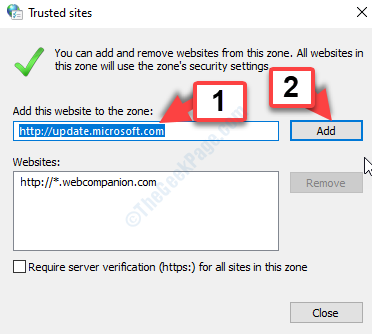
Po dokončení přidávání těchto dvou webů zavřete okno. Pak zpět do možnosti internetu okno, klikněte na OK uložit změny a ukončit.
Nyní zkuste upgradovat na Windows 10 a neměly by být žádné chyby. Pokud však stále vidíte chybu, vyzkoušejte 4. metodu.
Metoda 4: Úpravou velikosti vyhrazeného oddílu
Rezervovaný oddíl v každém systému je nastaven na určitou velikost a pokud tato velikost není dostatečně velká, nebudete moci upgradovat na Windows 10. Tehdy se zobrazí chyba. Proto musíte zvětšit velikost vyhrazeného oddílu a k tomu byste potřebovali průvodce oddílem jiného výrobce. Existuje spousta známých bezplatných průvodců oddíly.
Můžete použít buď MiniTool Partition Wizard Zdarma nebo některou z jeho údajných alternativ. Jakmile nainstalujete průvodce oddílem, můžete zvětšit velikost vyhrazeného oddílu, například z 400 MB na 1 GB. Možná budete muset zmenšit velikost ostatních oddílů pevného disku.
Při změně velikosti oddílu buďte velmi opatrní. Je možné, že nakonec odstraníte konkrétní oddíl, který může být pro váš systém katastrofální. Ujistěte se tedy, že jste velmi opatrní.
To je vše. Tyto metody by měly vyřešit chybový kód upgradu na Windows 10: 0xc1900200 a můžete pokračovat v upgradování bez problémů.


